
Come eseguire facilmente il backup di iMessage su PC? [I 3 migliori modi per mostrare]

- "Puoi trasferire iMessage sul computer?"
- "Come faccio a trasferire i messaggi da iPhone a computer?"
- "Posso eseguire il backup di iMessage?"
- "Come posso leggere i messaggi di testo del mio iPhone sul mio computer?"
...
Elimini ancora iMessage dal tuo iPhone per liberare lo spazio di archiviazione e ti preoccupi se alcuni degli iMessage che hai eliminato sono importanti? Smettila ora! È ansioso che tu lo faccia. In realtà, puoi salvare tutti i tuoi iMessage e liberare allo stesso tempo lo spazio di archiviazione del tuo iPhone. Dopo aver eseguito il backup di iMessage su PC, puoi eliminare i tuoi messaggi di testo da iPhone e ottenere lo spazio di archiviazione sul tuo iPhone senza temere di perdere questi iMessage essenziali.

Se non sai come eseguire il backup di iMessage su PC prima, ti mostrerò i migliori 3 metodi per farti imparare ora.
Parte 1: il modo migliore per eseguire il backup di iMessage su PC utilizzando Coolmuster iOS Assistant
Parte 2: Trasferisci i messaggi di testo dell'iPhone sul tuo computer tramite iTunes
Parte 3: Come salvare iMessage sul computer con l'e-mail
Innanzitutto, vorrei consigliarti il miglior strumento che uso frequentemente per eseguire il backup di iMessage su PC: Coolmuster iOS Assistant.
Poiché questo programma può facilmente visualizzare in anteprima ed esportare tutti i tipi di file da iPhone a PC per il backup con 1 clic, proprio come iMessage, contatti, foto, video, musica e così via. Inoltre, Coolmuster iOS Assistant è ampiamente compatibile con tutte le generazioni di iPhone, iPad e iPod, incluso l'ultimo iPhone 14/13/12/11/XS Max/XS/XR/X/8 Plus/8/7 Plus/7/6s Plus e altro ancora, quindi non devi preoccuparti della versione del tuo iPhone.
Segui questi passaggi, puoi sentire il fascino che ha.
Suggerimenti: Assicurati di avere l'ultima versione di iTunes sul tuo computer, altrimenti il tuo iPhone non può essere rilevato dall'assistente iOS .
Passo 1: Avvia il programma e collega l'iPhone al PC tramite un cavo USB.
Dopo aver installato Coolmuster iOS Assistant, apri il programma vedrai l'interfaccia sullo schermo del tuo computer. Collega il tuo iPhone al PC con un cavo USB e ricordati di premere l'opzione "Fidati" sul tuo iPhone, quindi tocca "Continua" sul PC per continuare il programma.

Suggerimenti: se non riesci a vedere la finestra pop-up sul tuo iPhone, devi vedere la pagina di "Cosa posso fare se il mio iDevice non riesce a connettersi?"
Quando il tuo dispositivo viene rilevato correttamente, l'interfaccia sarà simile a questa e potrai iniziare a gestire il tuo iPhone ora.

Passaggio 2: esegui il backup di iMessage su PC con 1 clic.
Seleziona il pulsante "Messaggi" sulla mano sinistra, mostrerà tutti i messaggi sul tuo iPhone. Scegli gli iMessage di cui desideri eseguire il backup su PC, tocca l'opzione "Esporta" e fai clic sul tipo di file, come html, testo e csv, che devi trasferire.

Al termine del processo di trasferimento, verrà visualizzata una finestra pop-up che ti chiederà se aprire immediatamente la cartella di output. In base alla tua scelta, puoi selezionare "SI" o "NO" in caso di necessità.
Esercitazione video:
Da non perdere:
Come trasferire libri da iPhone a computer
Come eseguire il backup e il ripristino dei dati Android sul computer (PC e Mac)
Usare iTunes per trasferire i messaggi di testo dell'iPhone sul tuo computer è il secondo modo in cui voglio dirtelo. Come utente Apple, forse iTunes ti conosce. Possiamo utilizzare iTunes per realizzare il trasferimento di iMessage seguendo i passaggi seguenti.
Passo 1: Collega il tuo iPhone al PC e avvia iTunes.
Quando il tuo iPhone ti ha chiesto se "Fidati di questo computer", ricordati di toccare l'opzione "Fidati" sul tuo iPhone. Assicurati che il tuo iPhone sia rilevato da iTunes, verrà visualizzato nel menu a sinistra sul PC.
![]()
Passo 2: Esegui il backup di iMessage da iPhone a PC.
Tocca l'opzione "Riepilogo", fai clic sui pulsanti "Questo computer" e "Esegui backup ora" nel pannello di destra. Attendi solo un secondo, verrà eseguito il backup di tutti i messaggi dal tuo iPhone sul tuo PC.

Suggerimenti: Se desideri eseguire il backup dei messaggi personali con password, devi scegliere "Crittografa backup iPhone" dietro l'opzione "Questo computer" prima di fare clic sul pulsante "Esegui backup ora" e puoi impostare una password per proteggere i tuoi iMessage personali.
Potrebbe piacerti anche: Come eseguire il backup di iPhone con o senza iTunes
L'ultimo modo che ti mostrerò è utilizzare l'e-mail per salvare iMessage sul computer. Ecco i passaggi che vuoi sapere.
Passaggio 1: attiva l'app Messaggi e seleziona i messaggi di testo che desideri per 1 conversazione.
Apri l'app "Messaggi" sul tuo iPhone, tocca la conversazione che desideri salvare e seleziona un messaggio toccando e tenendo premuto. Scegli il pulsante "Altro..." e puoi selezionare altri messaggi spuntando il messaggio.
Passo 2: Invia questi iMessage alla tua e-mail.
Dopo aver selezionato, vedrai una freccia blu che si trova nell'angolo in basso a destra. Fai clic sulla freccia e tocca l'indirizzo e-mail che desideri inviare.
Passaggio 3: accedi all'e-mail che hai inviato e salva gli iMessage sul computer.
Se completi i passaggi precedenti, i tuoi iMessage verranno salvati nel tuo PC.
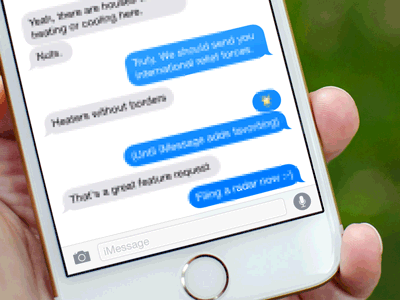
Può sembrare semplice, ma devi ripetere gli stessi passaggi molte volte se desideri salvare un certo numero di iMessage e non c'è mittente, destinatario e timestamp che puoi dire.
La conclusione:
Dopo aver introdotto questi tre metodi, se fossi in te, sceglierei sicuramente Coolmuster iOS Assistant gestire il mio iPhone perché è sicuro e completo. Con questo programma, Coolmuster iOS Assistant può affrontare tutti i problemi relativi al trasferimento, all'importazione, alla cottura, ecc. Inoltre, può fungere totalmente da iTunes Backup Manager all-in-one, che ti consente di gestire/eseguire il backup/ripristinare/importare/eliminare facilmente i file di backup di iTunes per iPhone/iPad/iPod sul computer.
Perché non saperne di più e agire ? Sai che lo vuoi dal profondo del tuo cuore.
Potresti anche voler fare riferimento a questi post:
Ripristino backup di iTunes: backup e ripristino con/senza iTunes
Come estrarre i contatti iPhone dal backup su Mac e Windows
Come risolvere iMessage/messaggi di testo che non vengono inviati sul iOS dispositivo?
Ripristina i contatti eliminati su iPhone
Come annullare un ripristino su iPhone
Soluzioni complete su come eseguire il backup e il ripristino di iPhone con/senza iTunes

 Trasferimento iOS
Trasferimento iOS
 Come eseguire facilmente il backup di iMessage su PC? [I 3 migliori modi per mostrare]
Come eseguire facilmente il backup di iMessage su PC? [I 3 migliori modi per mostrare]





